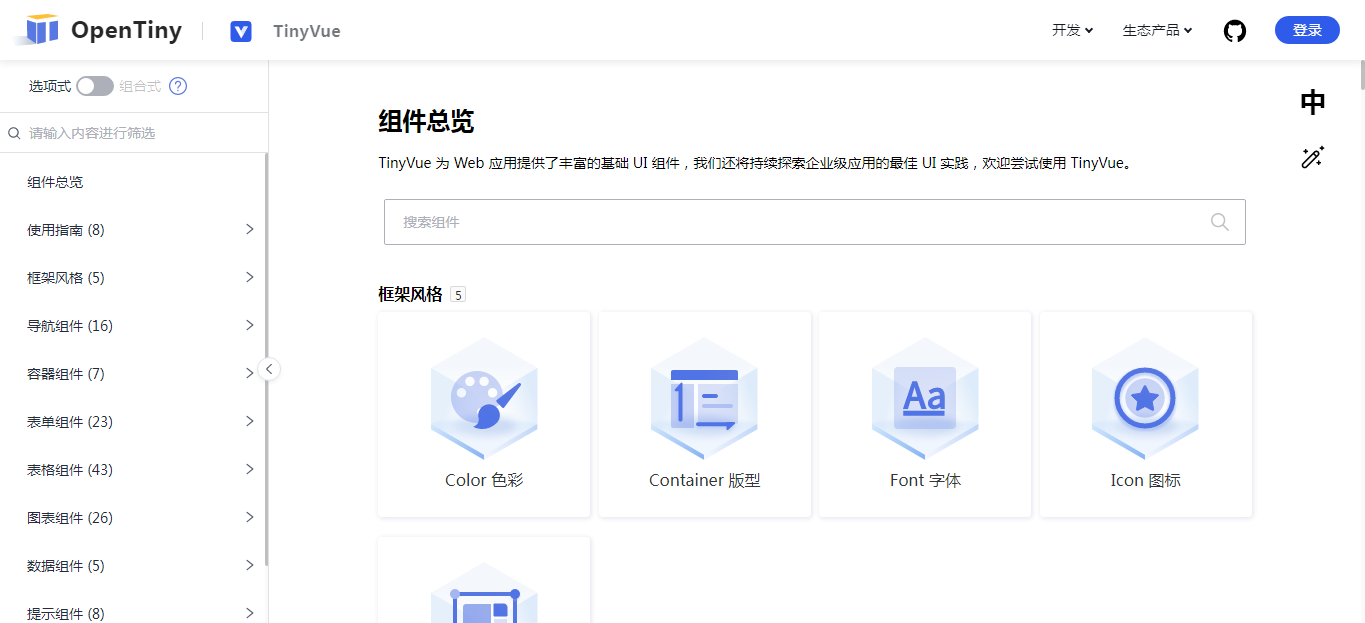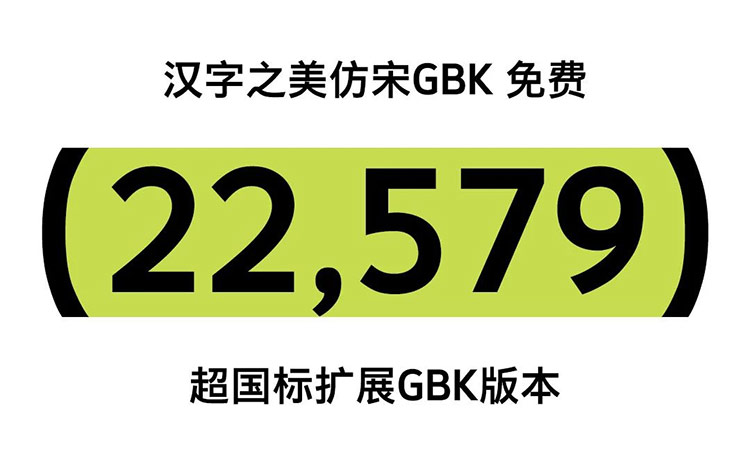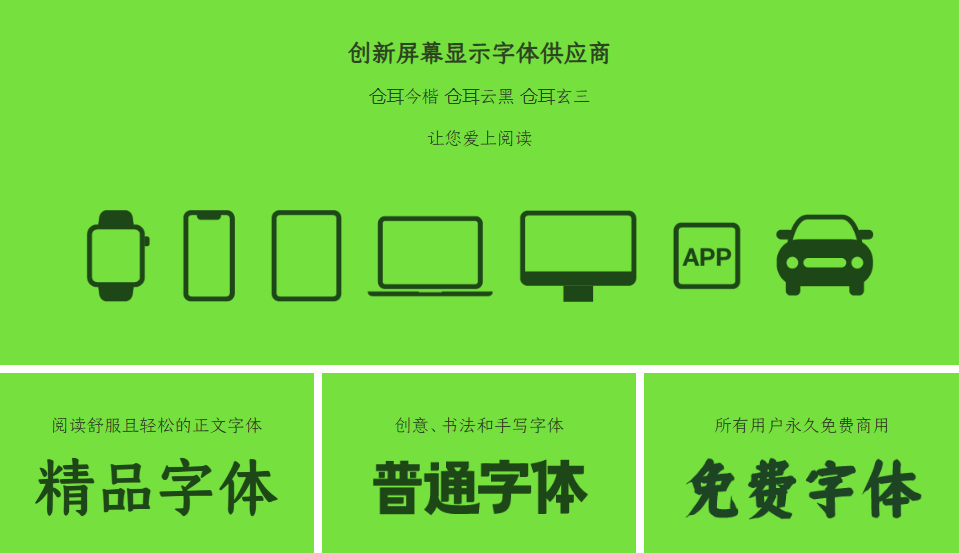在Excel中清除身份证号中空格的方法其实有很多种,比如利用单引号和格式刷的方法、利用Excel的函数TRIM()、利用SUBSTITUTE函数等等。下面web建站小编给大家简单介绍一下!
Excel清除身份证号中的空格教程方法
1、利用单引号和格式刷的方法
首先,将身份证号码前加上单引号,然后使用格式刷将所有身份证号码都刷一遍,接着按住Ctrl+H调出查找替换功能,查找内容输入空格并替换为空格,最后点击全部替换,这样身份证号的空格就被去除了。
2、利用Excel的函数TRIM()
在一个新的单元格中输入函数=TRIM(A1),其中A1是身份证号码所在的单元格。按回车键,即可在新的单元格中看到已经去掉空格的身份证号码。
3、利用SUBSTITUTE函数
在另一列里用公式=SUBSTITUTE(A1," ",""),这也是一种去除身份证号码前空格的方法。
4、利用MID函数
在B1单元格输入=MID(A1,1,2),从A1单元格字符串中的第1个字符开始提取,共取2个字符,这同样适用于去除隐藏的空格。
5、修改单元格格式为文本格式后,再使用查找和替换功能
先在任意单元格输入英文下的单引号,再用格式刷将身份证号码刷成文本格式,然后再进行查找和替换操作。
相关阅读文章
上面是“Excel小技巧:清除身份证号中的空格(5种方法)”的全面内容,想了解更多关于 IT知识 内容,请继续关注web建站教程。
当前网址:https://ipkd.cn/webs_15252.html
workflows工作流
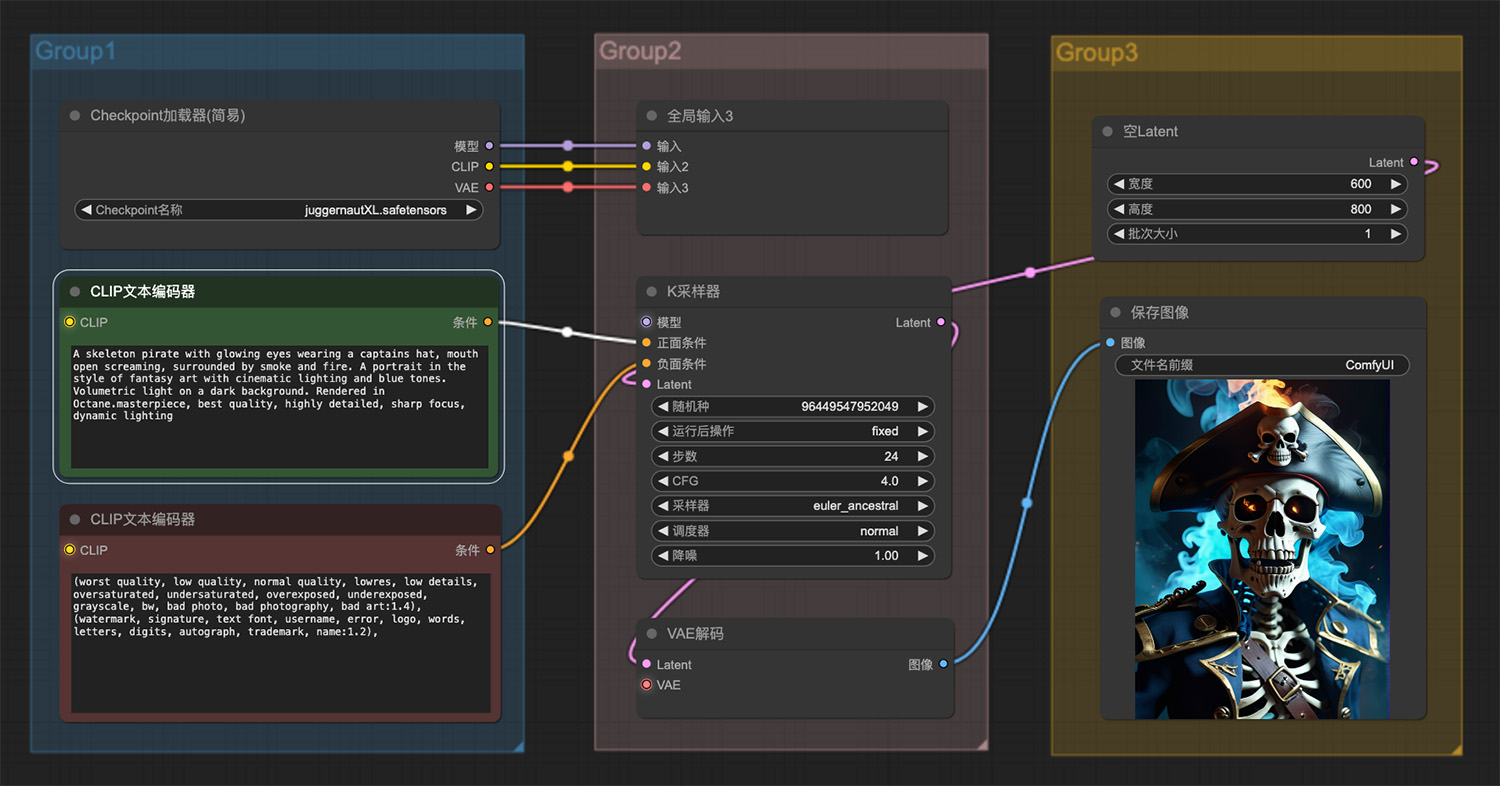 一个骷髅海盗船长ComfyUI工作流
一个骷髅海盗船长ComfyUI工作流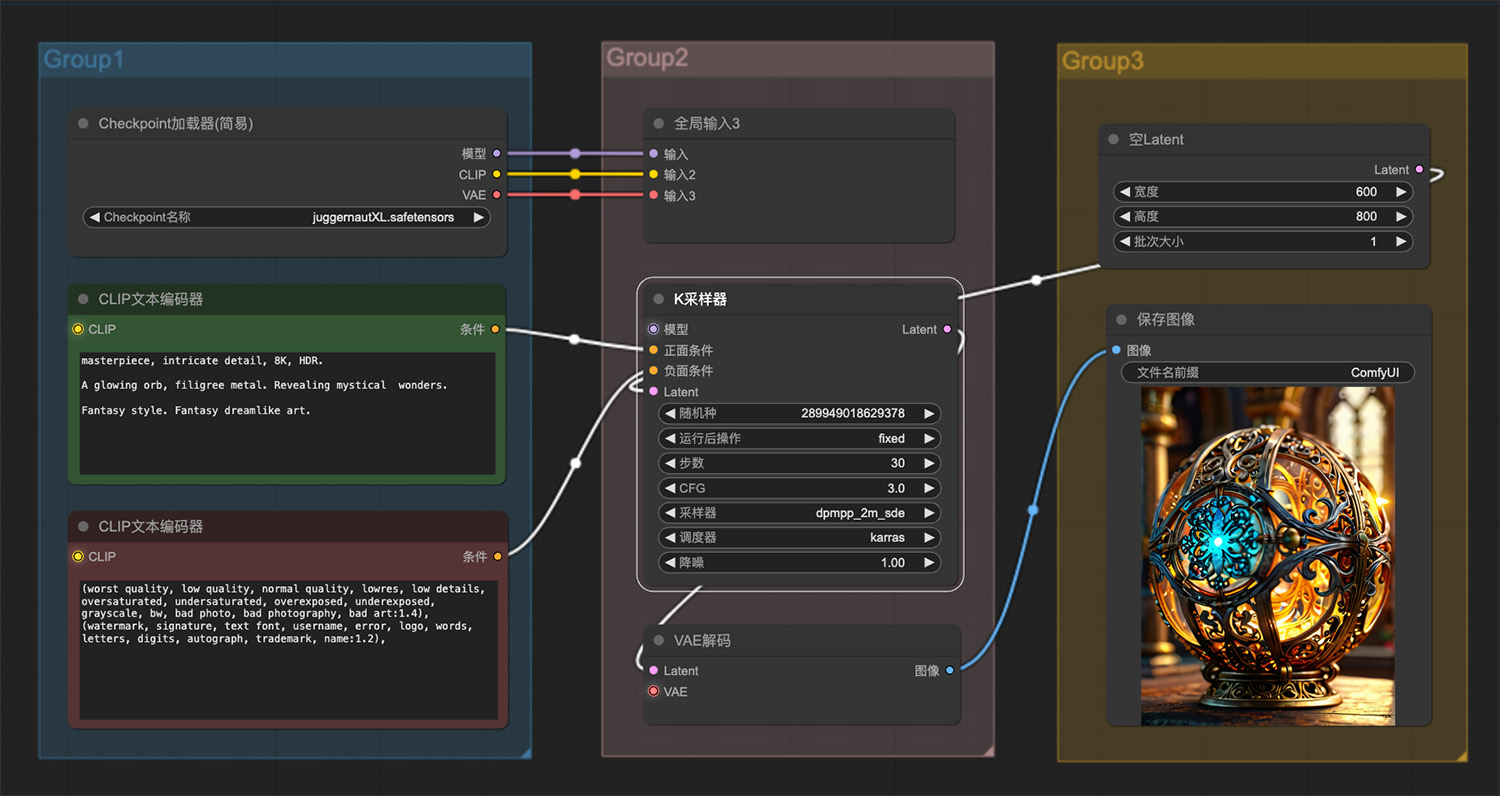 一个闪闪发光的金属球ComfyUI工作流
一个闪闪发光的金属球ComfyUI工作流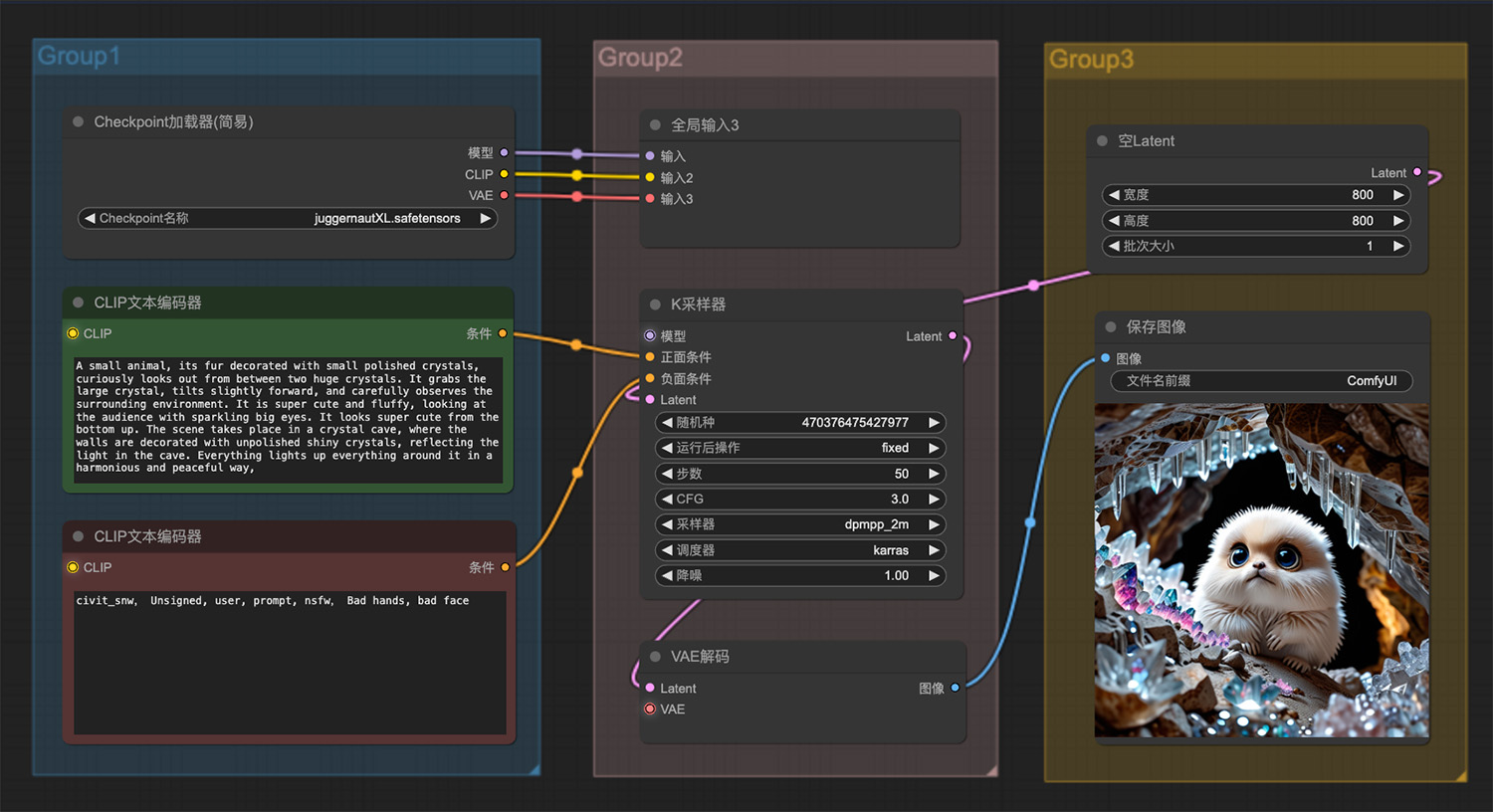 一只被水晶包围的小动物ComfyUI工作流
一只被水晶包围的小动物ComfyUI工作流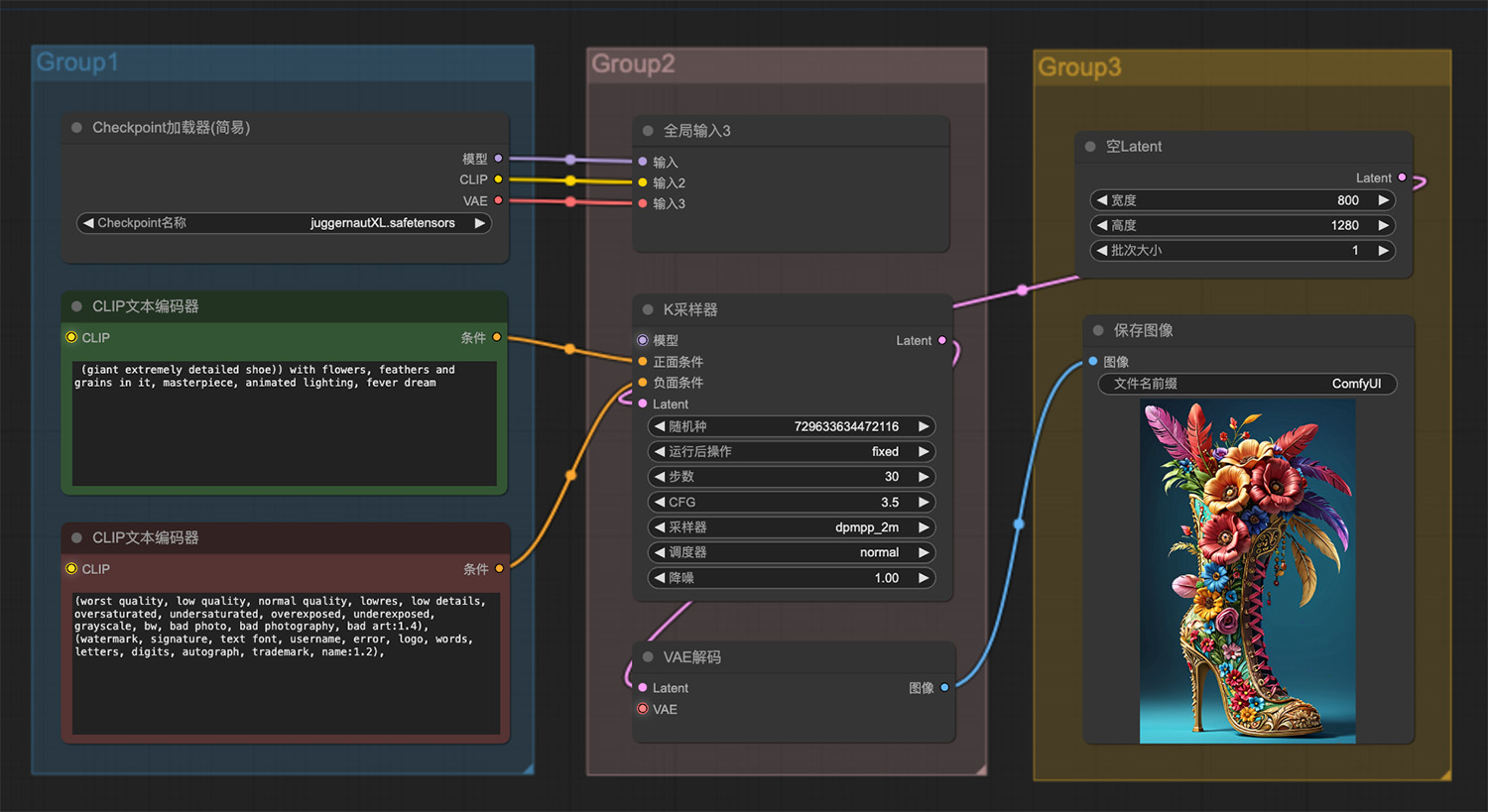 一只巨大的极其精细的鞋子ComfyUI工作流
一只巨大的极其精细的鞋子ComfyUI工作流 庭院,彩色玫瑰,云雾笼罩comfyui工作流
庭院,彩色玫瑰,云雾笼罩comfyui工作流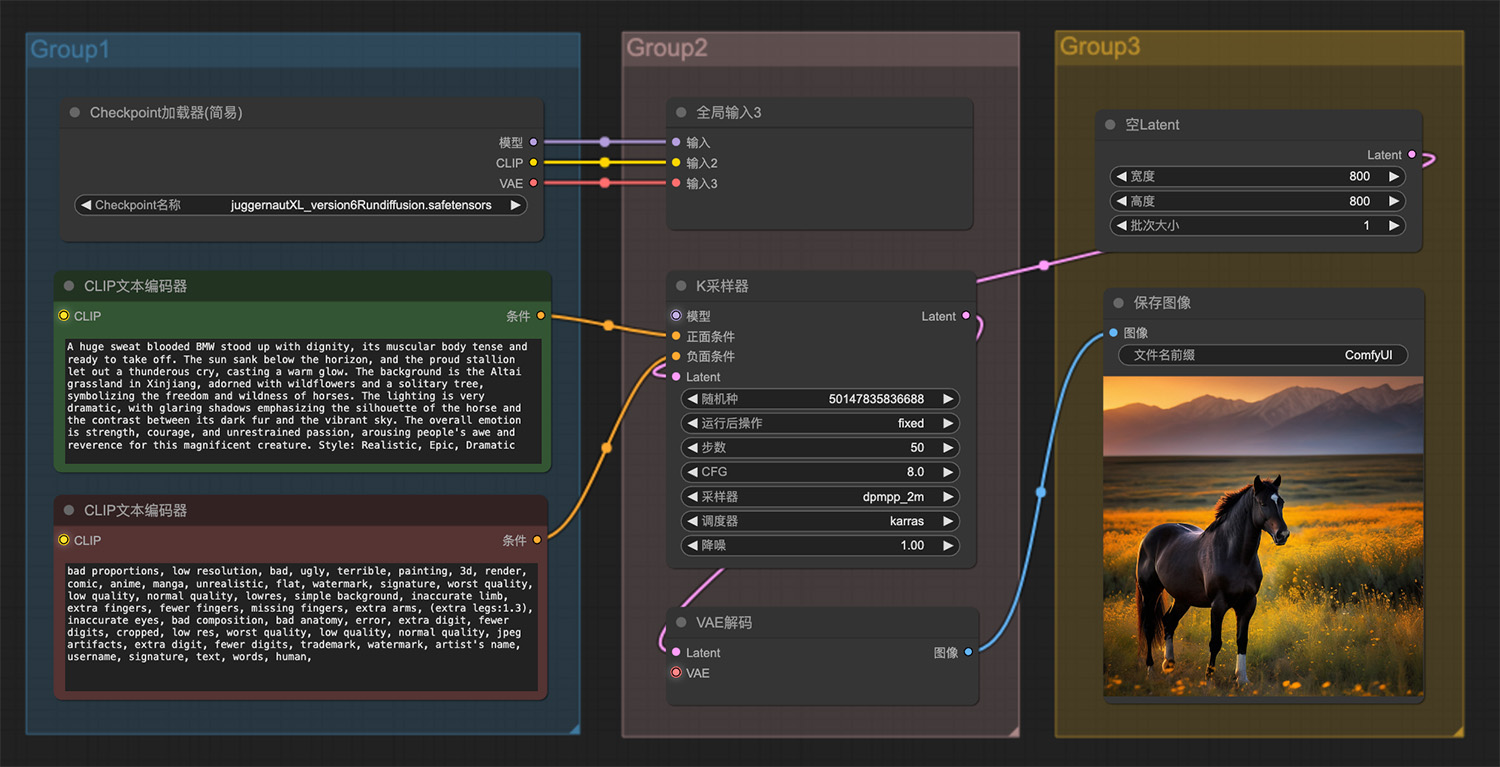 一匹热血沸腾的汗血宝马庄严地站立着ComfyUI工作流
一匹热血沸腾的汗血宝马庄严地站立着ComfyUI工作流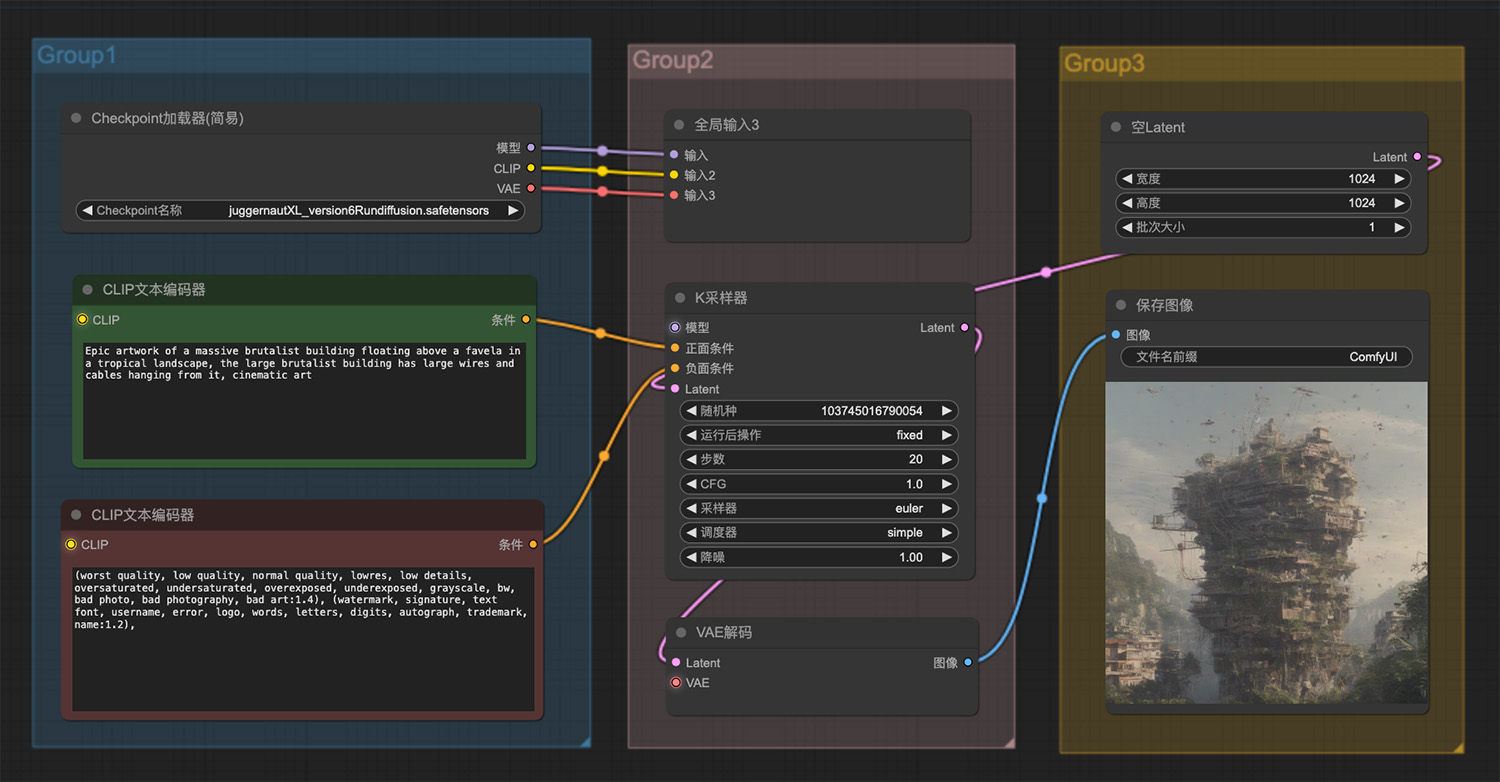 一座巨大的野兽派建筑漂浮在热带风景中的贫民
一座巨大的野兽派建筑漂浮在热带风景中的贫民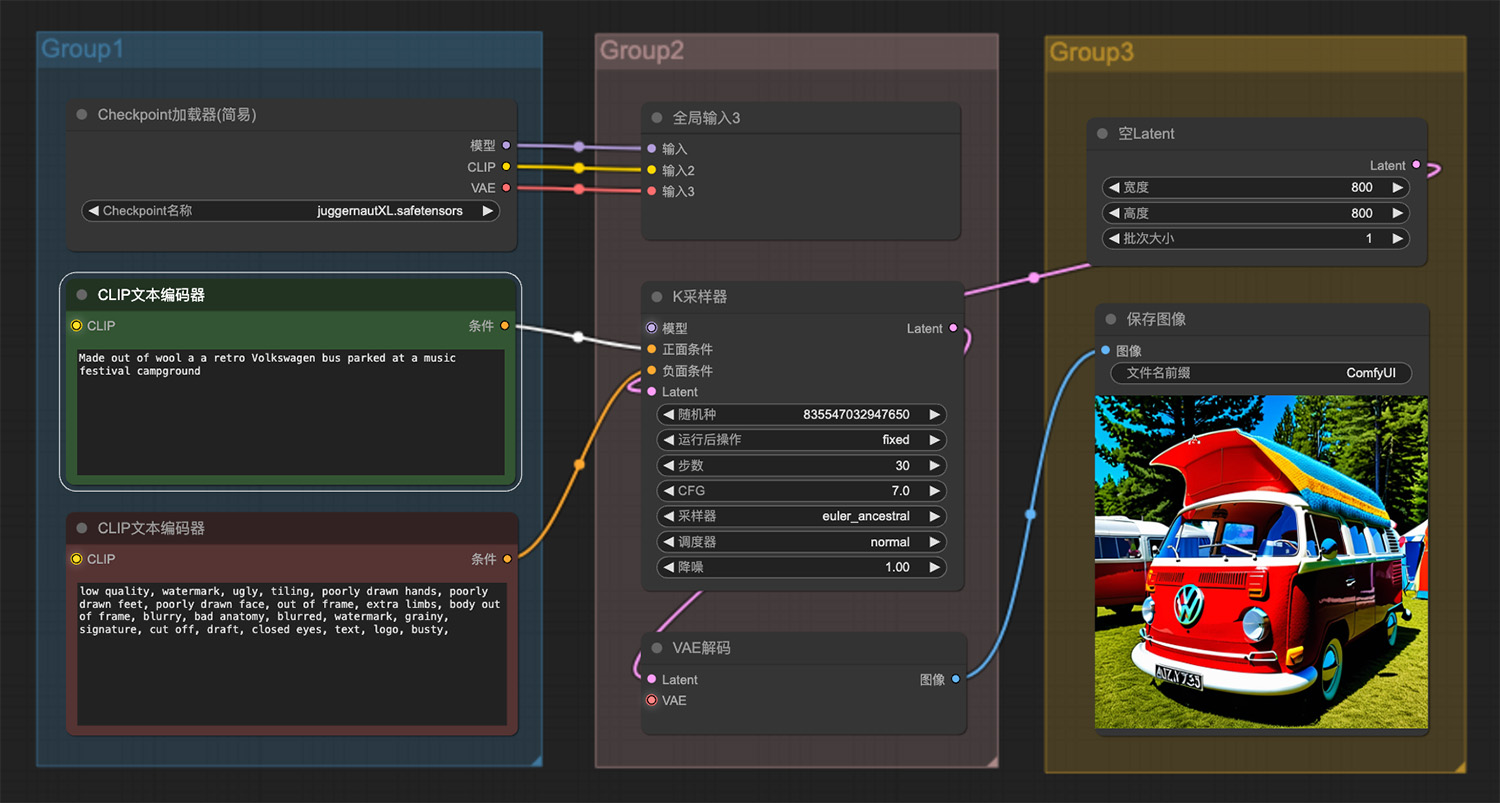 停在音乐节露营地的一辆复古大众巴士由羊毛制成
停在音乐节露营地的一辆复古大众巴士由羊毛制成
猜你喜欢
声明:本站提供的所有资源部分来自互联网,如果有侵犯您的版权或其他权益,请发送到邮箱:admin@ipkd.cn,我们会在看到邮件的第一时间内为您处理!

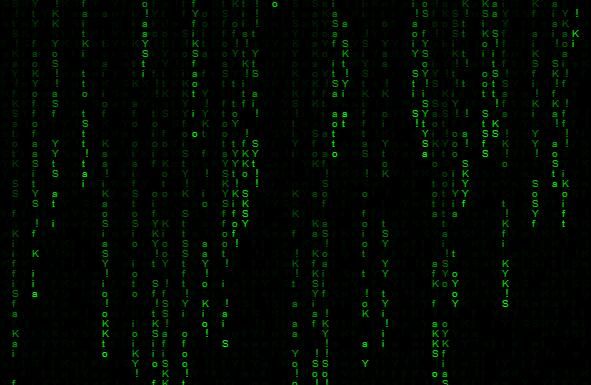 黑客入侵效果代码
黑客入侵效果代码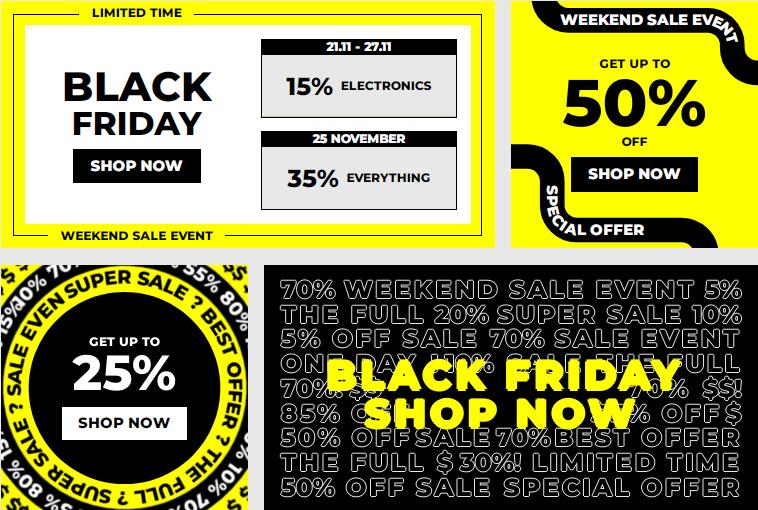 css3结合svg做一个动态广告
css3结合svg做一个动态广告 利用js做一个炫酷音乐背景效果
利用js做一个炫酷音乐背景效果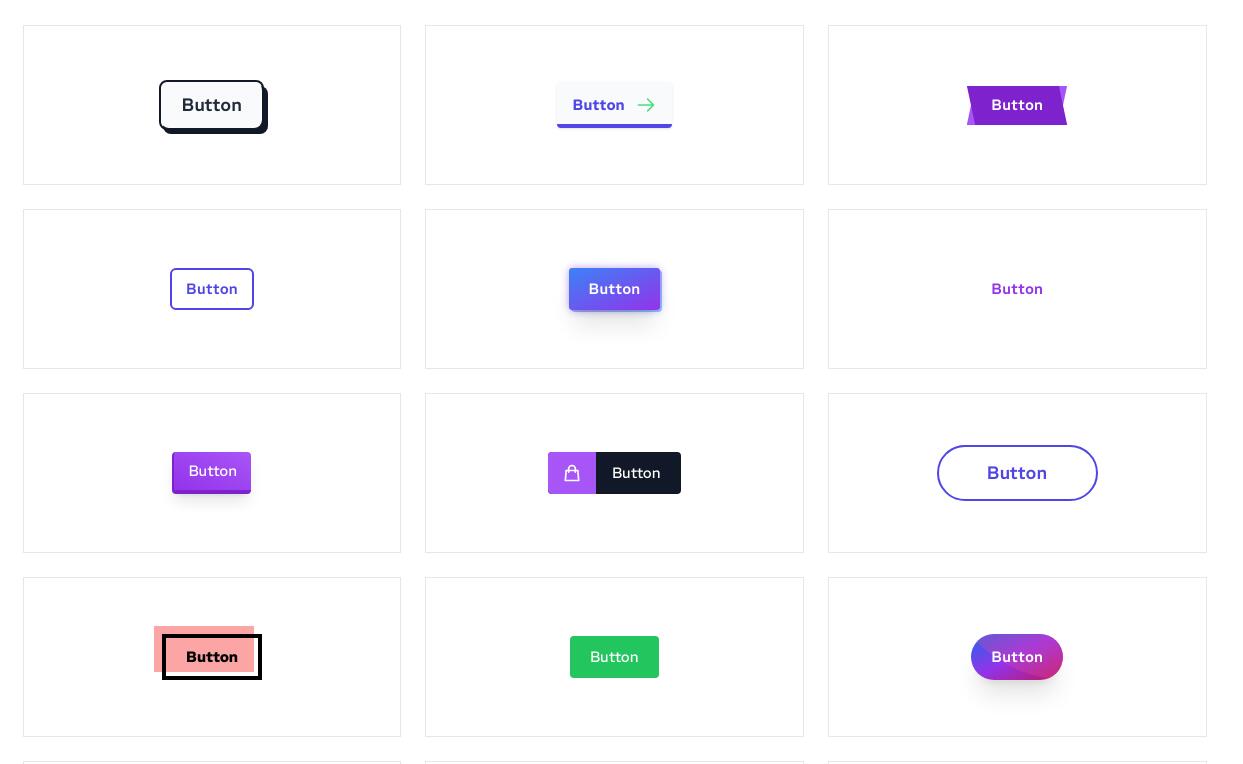 利用CSS3代码编写45款按钮效果
利用CSS3代码编写45款按钮效果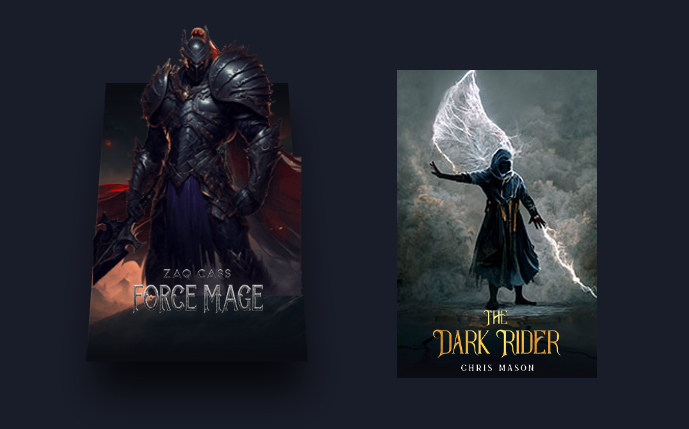 3D立体人物效果
3D立体人物效果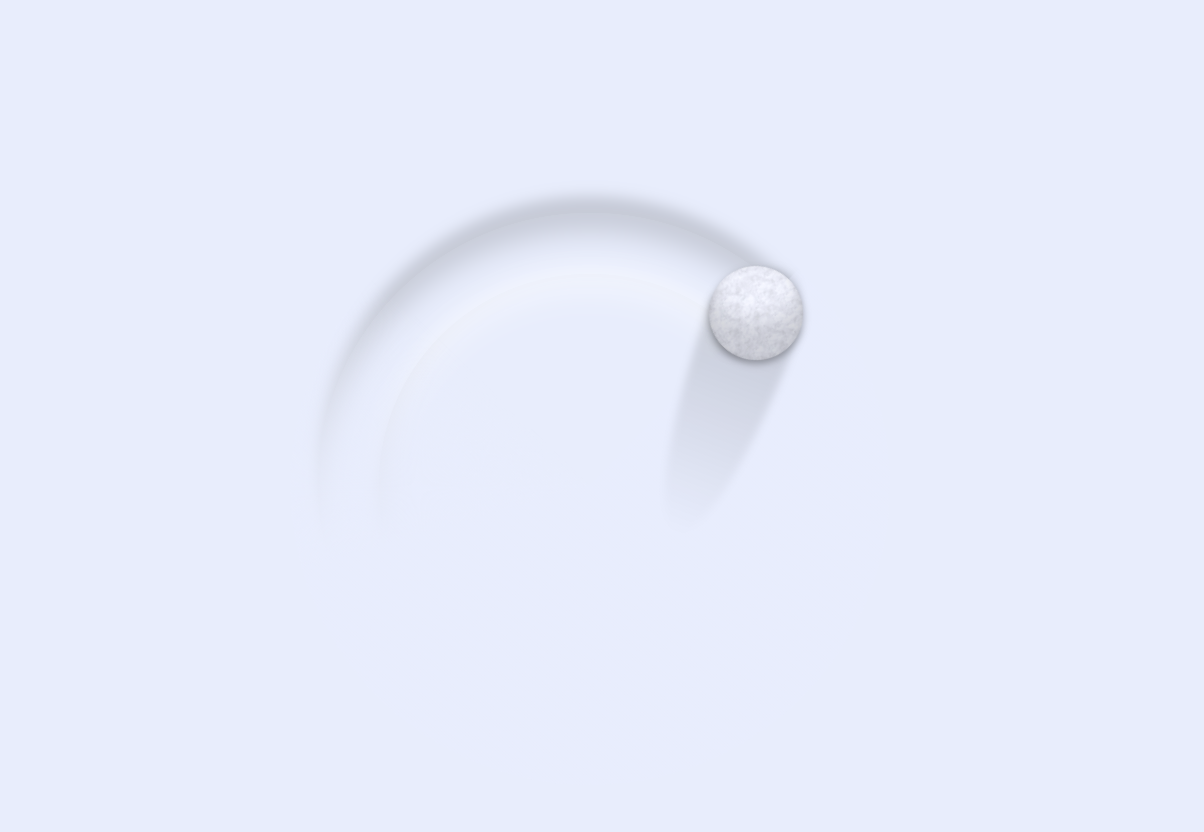 利用html5+css3实现滚雪球效果(附代码)
利用html5+css3实现滚雪球效果(附代码)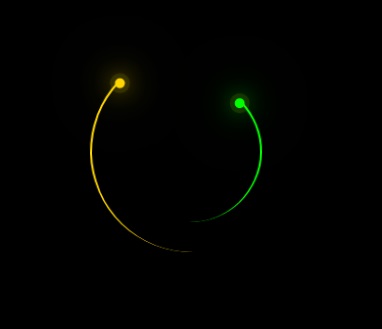 利用css3做一个动态loading效果
利用css3做一个动态loading效果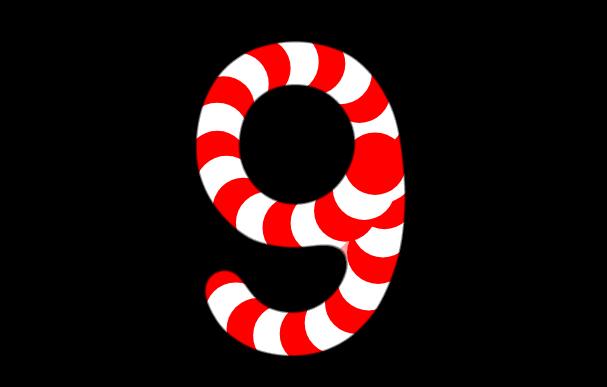 制作一个好玩的倒计时
制作一个好玩的倒计时